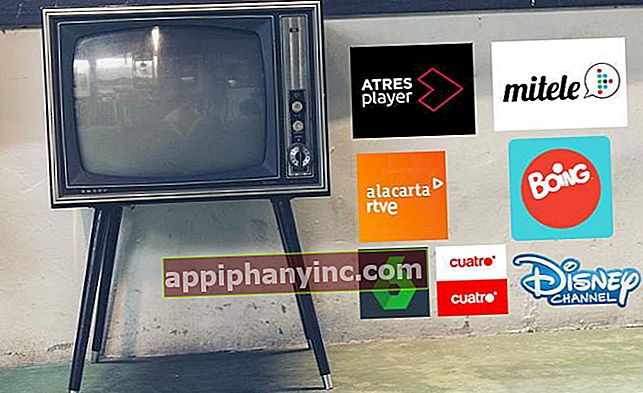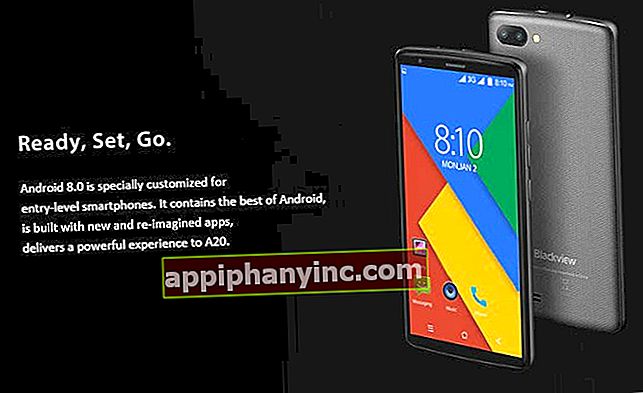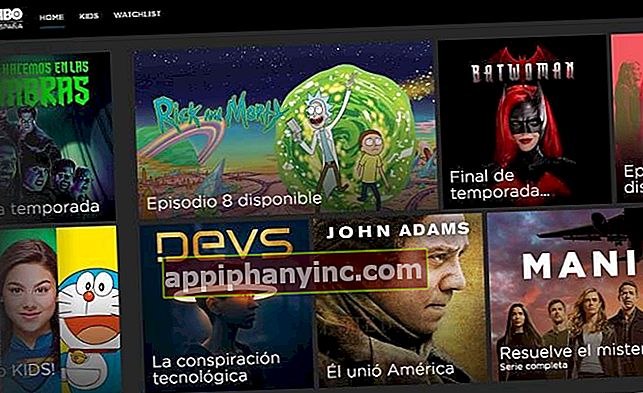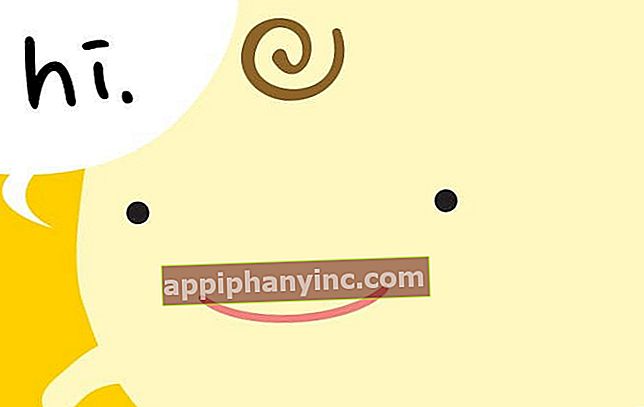KODI: Sådan tilføjes en ekstern server eller netværksmappe

Vi har for nylig pensioneret det gamle tv, vi havde i stuen, og opdateret det med en smart TV hvilket giver os mulighed for at køre Android-applikationer direkte. Så en af de første ting, vi gjorde, var at installere KODI-afspilleren.
Noget der er praktisk at se film og serier ved at tilslutte en pendrive, men at have alt det indhold gemt på pc'en, ville det ikke være mere behageligt udsend det direkte via wifi fra en netværksmappe? Kan du gøre noget som dette på KODI, hvad enten det er på et tv, en mobil eller en tablet?
Sådan opretter du forbindelse til en ekstern server på KODI
Selvom KODI har flere tilføjelser som den fra Plex for at etablere en klientserverrutine mellem pc'en og applikationen, er sandheden, at vi kan dele indhold uden at skulle installere ekstra tilføjelser.
Det er nok, at vi deler de mapper, der interesserer os på computeren og derefter tilføjer dem til KODI som et fælles netværksdrev.
Trin 1 #: Del mapper på pc
For at dele en mappe i Windows, og dens indhold kan tilgås fra en anden enhed, der er forbundet til det samme Wi-Fi-netværk, skal vi vælge mappen, højreklikke og vælge "Egenskaber".

Derefter går vi til fanen "Del"Og klik på knappen med det samme navn, der siger"Del”. I dette nye vindue kan vi bestemme, hvilke brugere der har adgang til den nævnte mappe og tilføje nye brugere.
Vi noterer os en bruger, der (i det mindste) har læst tilladelser til mappen og klikker på "Del”. Denne bruger vil være den, som vi bliver nødt til at indtaste senere i KODI for at få fjernadgang fra afspilleren.

Bemærk: Hvis vi giver brugeren "Alle" tilladelse til at læse mappen, er det ikke nødvendigt at tilføje nogen bruger eller adgangskode i KODI.
Nu, hvis vi går tilbage til egenskaberne under fanen "Del", ser vi, at den vises netværksstien tildelt den ressource, vi lige har delt.

Trin 2 #: Føj delingen til dit KODI-bibliotek
I det næste trin åbner vi KODI-appen og går til “Videoer -> Filer -> Tilføj videoer”.

Klik på knappen "Søg" og vælg indstillingen "Tilføj websted”.

I dette vindue tilføjer vi navnet på serveren (vi kan indtaste maskinens navn eller dens IP-adresse) og adgangsstien. Hvis vi f.eks. Har delt stien "\ computerXX \ aa 00 \", når vi deler mappen i Windows, vil navnet på den delte mappe, som vi vil indikere til KODI, være "\ aa 00 \".

I det næste vindue vælger vi den ressource, vi lige har oprettet, og vi klikker på "OK".

Endelig introducerer vi et identificerende navn til denne nye netværksmappe. Vi trykker på "OK".

Endelig vil KODI give os muligheden for at angive, hvilken type indhold denne mappe indeholder (film, serier, musik), så de tilsvarende omslag og informative tekster kan downloades.

Herfra, når vi ønsker at få adgang til denne mappe, behøver vi kun at gå ind i videosektionen, hvor vi finder den sammen med resten af pen-drev og delte mapper.
Har du Telegram installeret? Modtag det bedste indlæg for hver dag den vores kanal. Eller hvis du foretrækker det, kan du finde ud af alt fra vores Facebook-side.